Mi a teendő, ha a WhatsApp Web nem működik

A WhatsApp web nem működik? Ne aggódj. Íme néhány hasznos tipp, amivel újra működésbe hozhatod a WhatsApp-ot.
Ha olyan szolgáltatást használ, amely lehetővé teszi a kommunikációt más felhasználókkal, túlzottan kellemetlen felhasználókkal találkozhat. Sok esetben elég a felhasználó figyelmen kívül hagyása a helyzet kezelésére. Egyes esetekben a felhasználó dönthet úgy, hogy önmagában folytatja a dolgokat, és aktívan megpróbálja bosszantani, trollkodni és zaklatni. ha ez a helyzet, akkor a legjobb, amit tehet a helyzet elkerülése érdekében, ha a platform eszközeivel megakadályozza, hogy a felhasználó kapcsolatba lépjen Önnel.
A Twitchben, mint sok más szolgáltatásnál, a fő lehetőség annak megakadályozására, hogy egy másik felhasználó kapcsolatba léphessen Önnel, az, hogy blokkolja őket. Többféle módon is letilthatunk valakit a Twitch-en, a legegyszerűbb a felhasználói kártyáján keresztül. Egy felhasználó felhasználói kártyájának eléréséhez kattintson a felhasználónevére a chatben. Ha ezt megtette, kattintson a felhasználói kártya jobb alsó sarkában található hárompontos ikonra. Ez lehetőséget ad a felhasználó „Blokkolása” vagy „Bejelentése” lehetőségre.
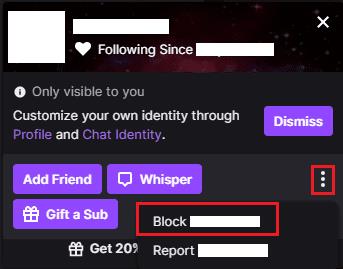
Egy felhasználó letiltásához kattintson a felhasználónevére a csevegésben, majd kattintson a hárompontos ikonra a csevegőkártyáján, és kattintson a „Block {felhasználónév}” elemre.
Miután rákattintott a blokkoló gombra, megjelenik egy megerősítő felugró ablak, amely elmagyarázza, hogy a felhasználó blokkolása milyen hatással lesz. A „Letiltás” lehetőségre kattintva a felhasználó nem küldhet privát üzeneteket, nem üzemeltetheti a csatornádat, nem vehet fel ismerősként, nem ajándékozhat feliratkozásokat a csatornádon lévő többi felhasználónak, és kiszűri az üzeneteiket a Twitch-csevegésből a csatornákon. hogy nem moderálsz. Ez megakadályozza, hogy teljes mértékben kapcsolatba léphessenek Önnel.
Tipp: Továbbra is láthatja a blokkolt felhasználók üzeneteit azokon a csatornákon, ahol Ön moderátor, ellenkező esetben nem tudja moderálni a megjegyzéseiket.
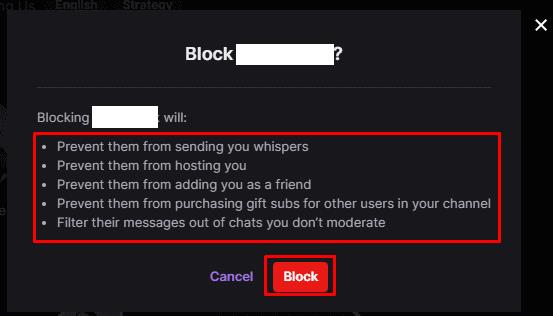
Kattintson a „Blokkolás” gombra, hogy megakadályozza, hogy a felhasználó kapcsolatba léphessen Önnel.
A WhatsApp web nem működik? Ne aggódj. Íme néhány hasznos tipp, amivel újra működésbe hozhatod a WhatsApp-ot.
A Google Meet kiváló alternatíva más videokonferencia alkalmazásokhoz, mint például a Zoom. Bár nem rendelkezik ugyanazokkal a funkciókkal, mégis használhat más nagyszerű lehetőségeket, például korlátlan értekezleteket és videó- és audio-előnézeti képernyőt. Tanulja meg, hogyan indíthat Google Meet ülést közvetlenül a Gmail oldaláról, a következő lépésekkel.
Ez a gyakorlati útmutató megmutatja, hogyan találhatja meg a DirectX verzióját, amely a Microsoft Windows 11 számítógépén fut.
A Spotify különféle gyakori hibákra utal, például zene vagy podcast lejátszásának hiányára. Ez az útmutató megmutatja, hogyan lehet ezeket orvosolni.
Ha a sötét módot konfigurálod Androidon, egy olyan téma jön létre, amely kíméli a szemed. Ha sötét környezetben kell nézned a telefonodat, valószínűleg el kell fordítanod a szemedet, mert a világos mód bántja a szemedet. Használj sötét módot az Opera böngészőben Androidra, és nézd meg, hogyan tudod konfigurálni a sötét módot.
Rendelkezik internetkapcsolattal a telefonján, de a Google alkalmazás offline problémával küzd? Olvassa el ezt az útmutatót, hogy megtalálja a bevált javításokat!
Az Edge megkönnyíti a biztonságos böngészést. Íme, hogyan változtathatja meg a biztonsági beállításokat a Microsoft Edge-ben.
Számos nagyszerű alkalmazás található a Google Playen, amelyekért érdemes lehet előfizetni. Idővel azonban a lista bővül, így kezelni kell a Google Play előfizetéseinket.
A videofolytonossági problémák megoldásához a Windows 11-en frissítse a grafikus illesztőprogramot a legújabb verzióra, és tiltsa le a hardveres gyorsítást.
Ha meg szeretné állítani a csoportbejegyzések megjelenését a Facebookon, menjen a csoport oldalára, és kattintson a További opciók-ra. Ezután válassza az Csoport leiratkozása lehetőséget.








